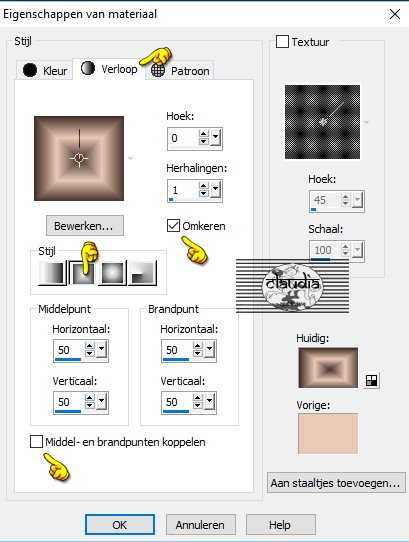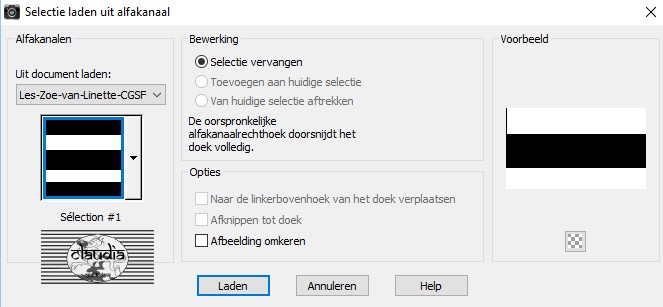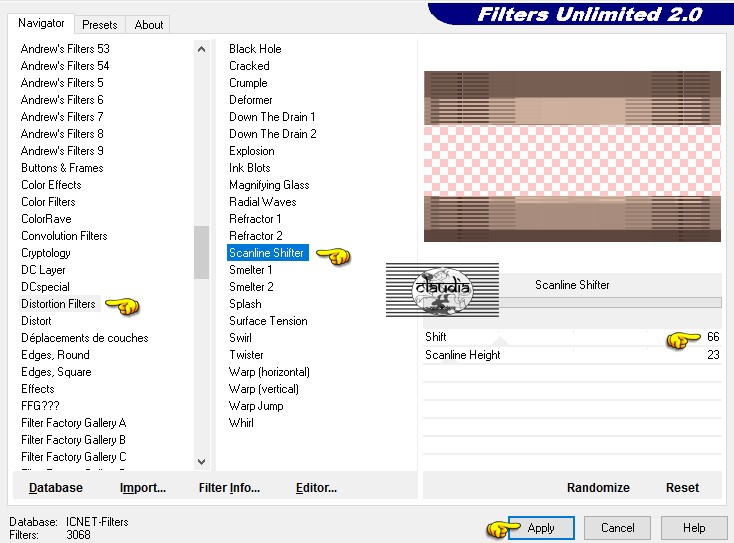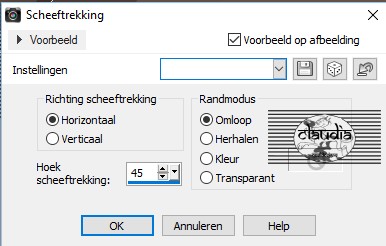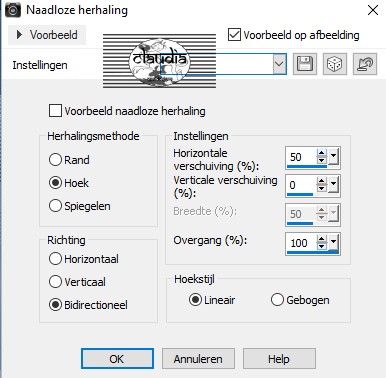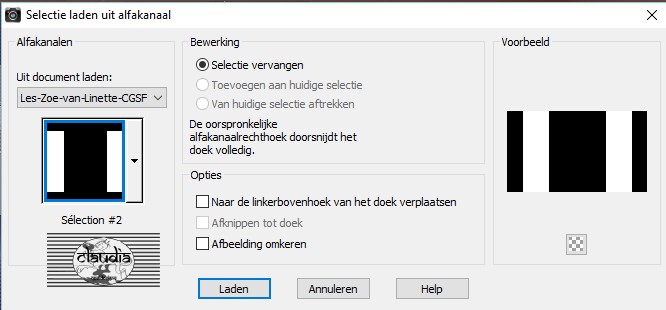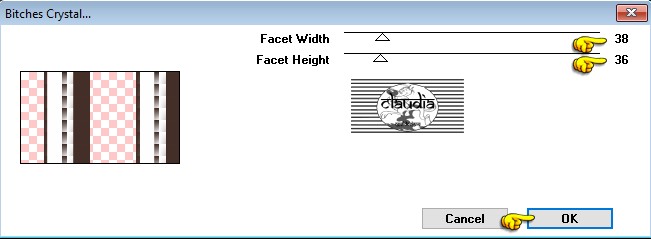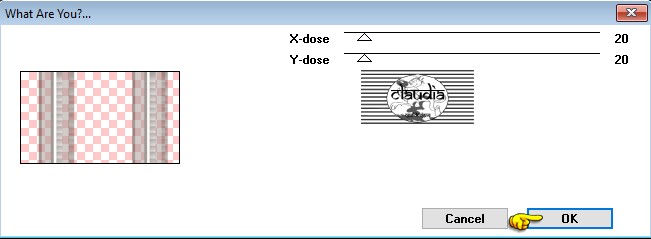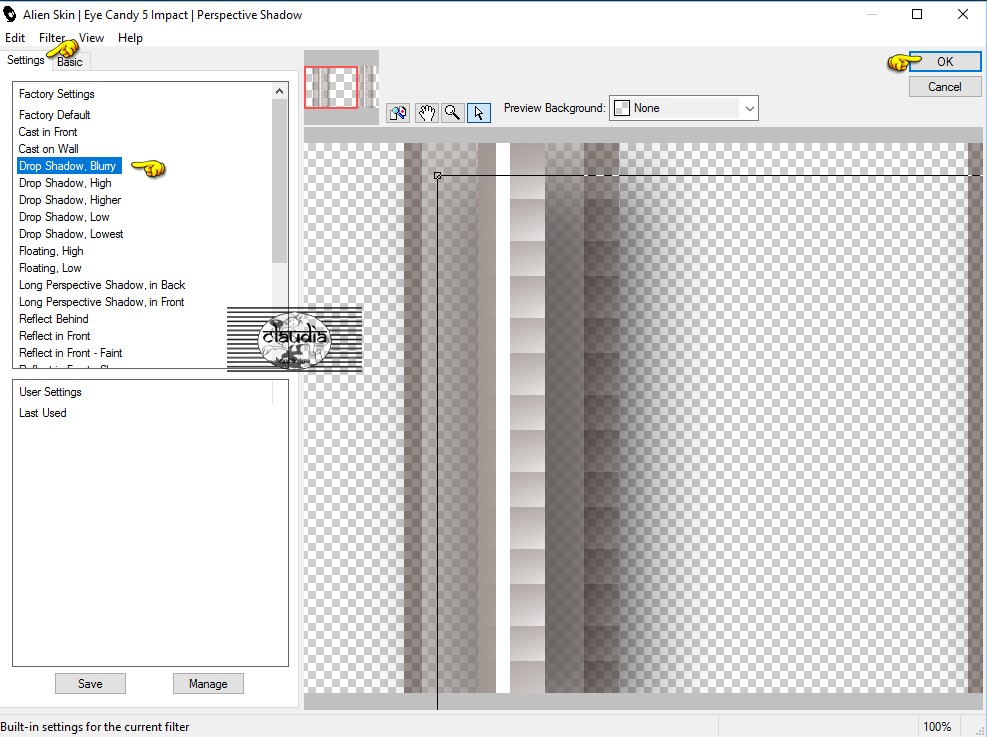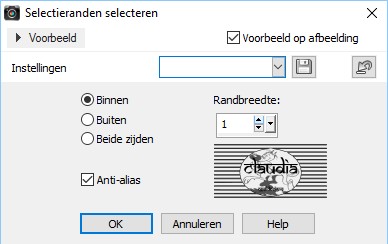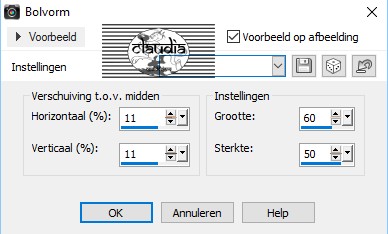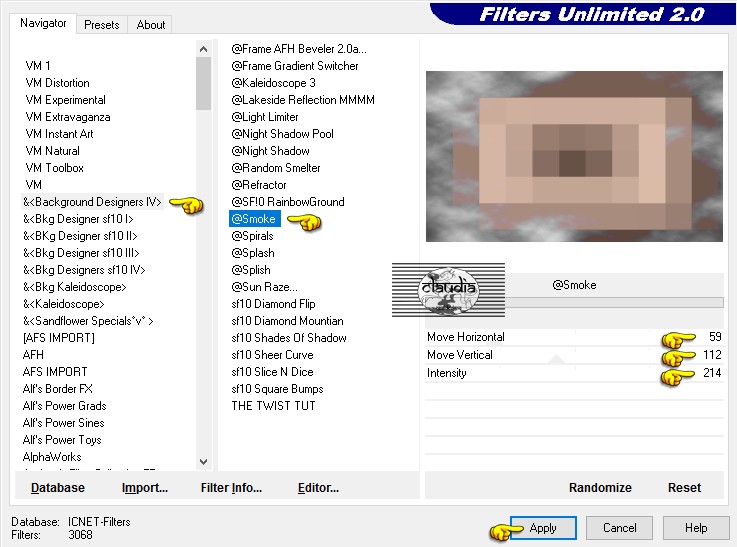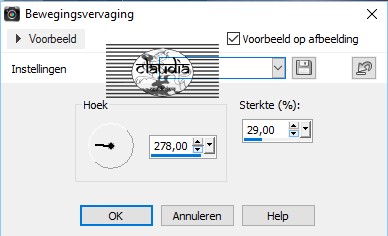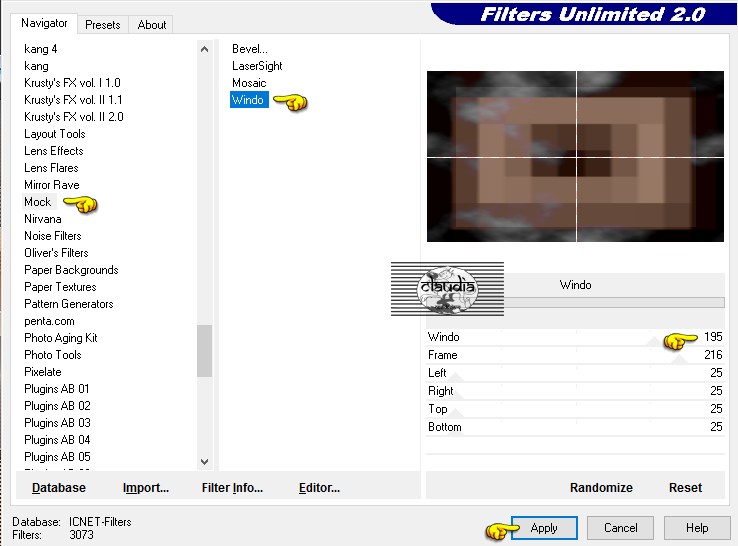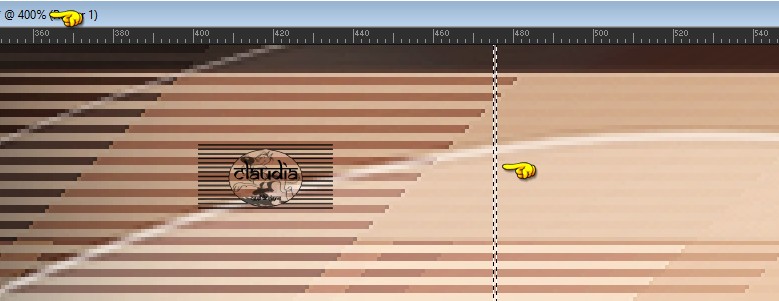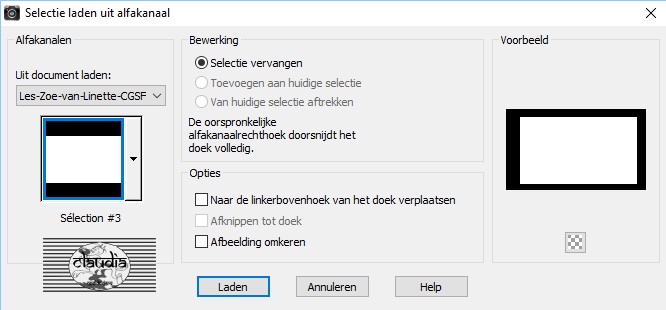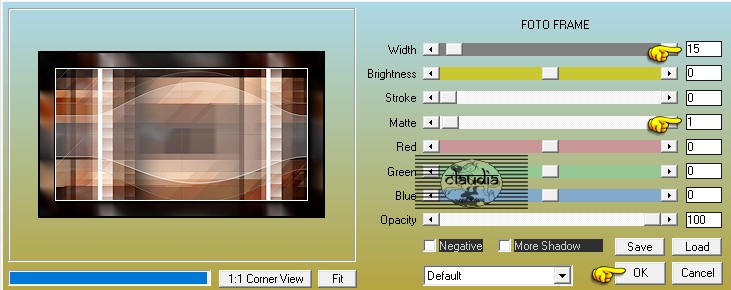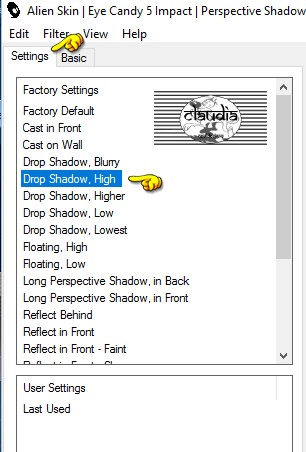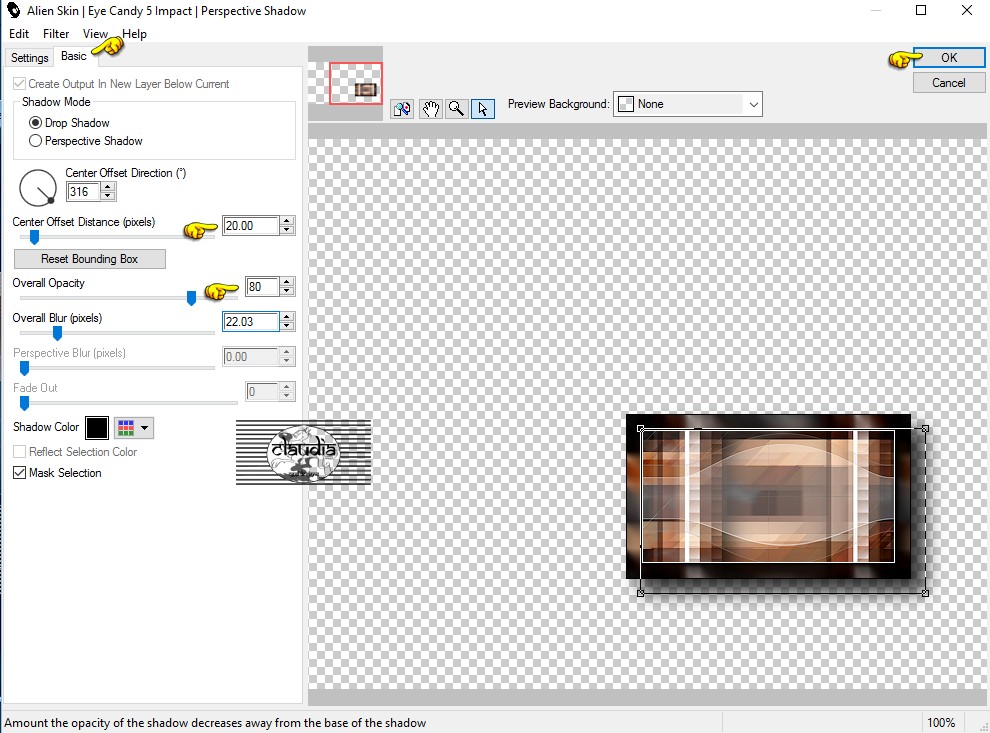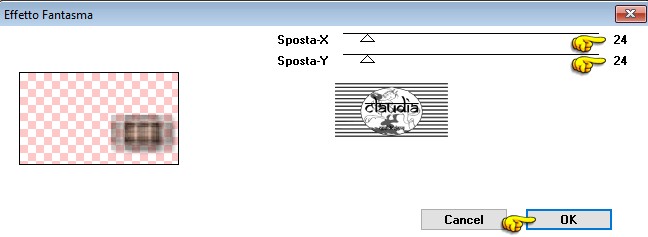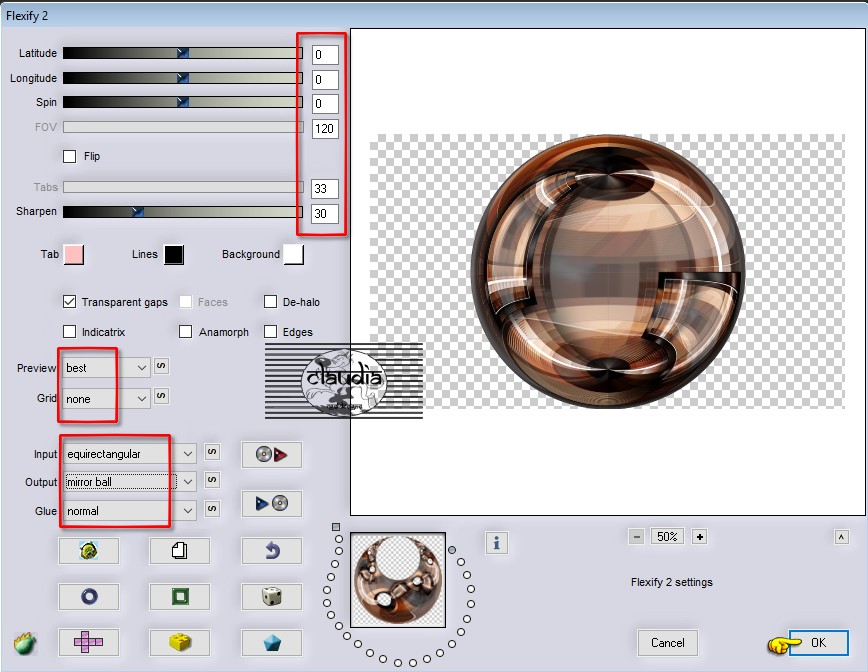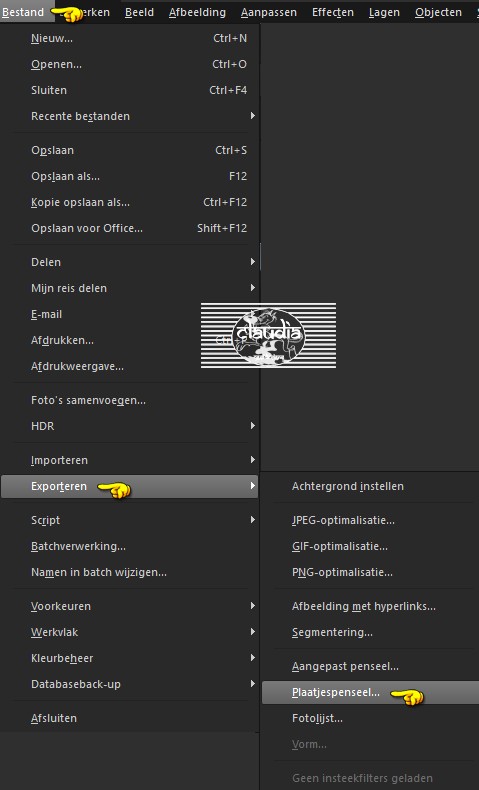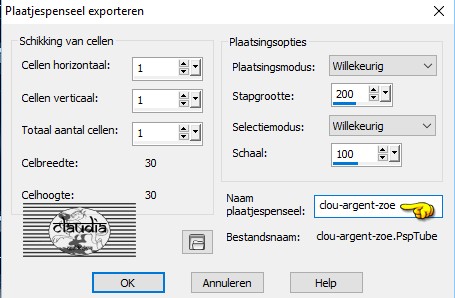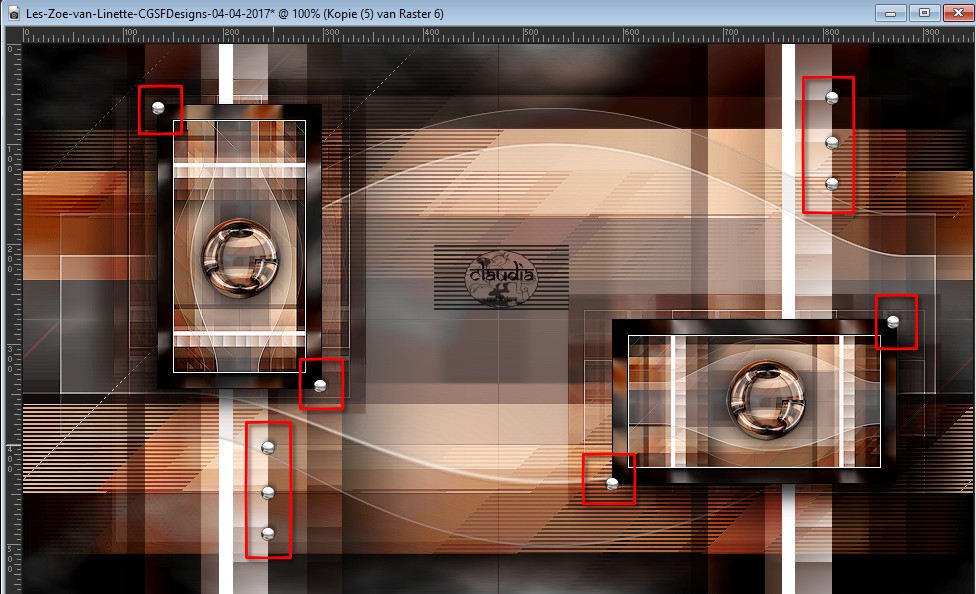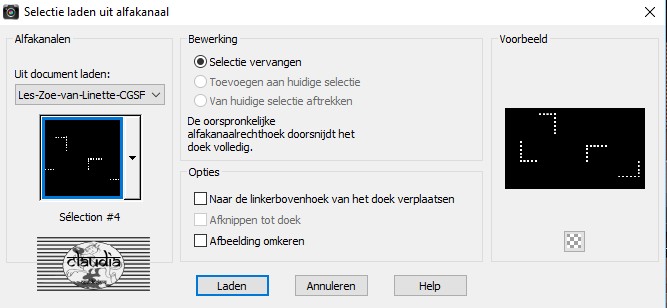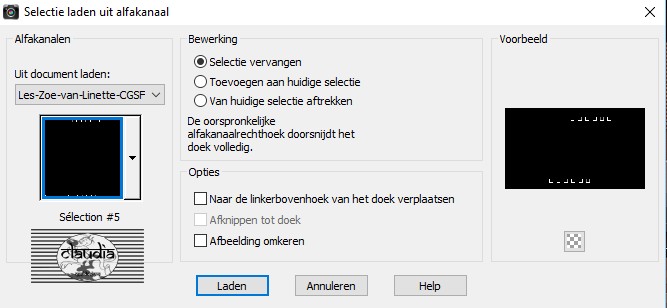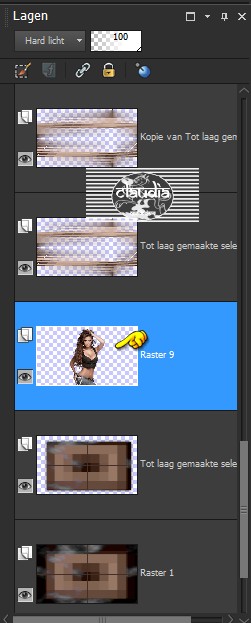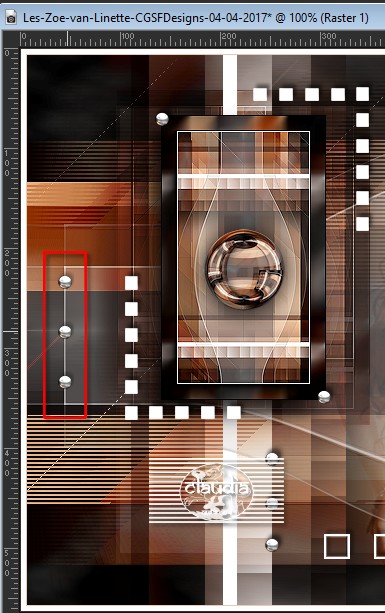Deze tutorial is auteursrechtelijk beschermd door Linette, alle rechten voorbehouden.
Elke verspreiding, zonder voorafgaande schriftelijke toestemming is geheel verboden.
Elke gelijkenis met een andere tutorial is puur toeval.
Deze les is geschreven in PSP X6 op 04-04-2017.
Ik heb de persoonlijke toestemming van Linette om haar lessen te vertalen uit het Frans.
Wil je deze vertaling linken, dan moet je Linette daarvoor persoonlijk toestemming om vragen!!!
Ik ben alleen maar de vertaler, de auteursrechten liggen volledig bij Linette.
Merci beaucoup Linette, que je pouvez traduire vos leçons en Néerlandais
Claudia.
Materialen :

De gebruikte filters in deze les :

- Filters Unlimited 2.0.
- Distortion Filters - Scanline Shifter ***
- Toadies - Bitches Crystal en What Are You?
- Eye Candy 5 : Impcat - Perspective Shadow.
- Background Designers IV - Smoke ***
- Mock - Windo ***
- AAA Frames - Foto Frame.
- It@lian Editors Effect - Effetto Fantasma.
- Flaming Pear - Flexify 2.
***Importeer de filters Distortion, Background Designers (BKG) en Mock in het filter "Filters Unlimited 2.0"***
Klik op de onderstaande banner om naar de originele les te gaan :

Dit zijn de kleuren die in deze les worden gebruikt :
Voorgrondkleur : #EAC9B6  Achtergrondkleur : #443028
Achtergrondkleur : #443028  3de kleur : #FFFFFF
3de kleur : #FFFFFF 
Maak van je Voorgrondkleur een Verloop met deze instellingen :
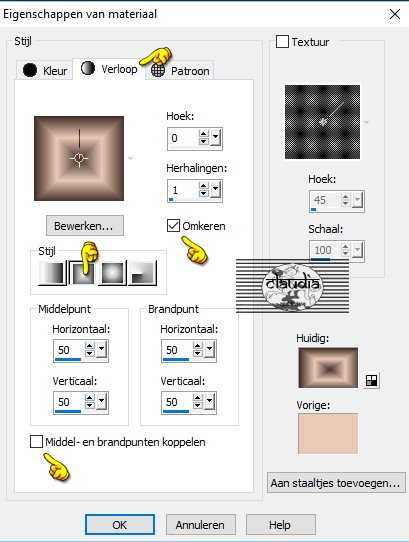

OPGELET !!!
Naargelang de gebruikte kleuren, kunnen de
Mengmodus en de Laagdekking verschillen. |

1.
Open uit de materialen het bestand "alpha-zoe".
Dit is geen leeg bestand, de selecties zitten in het alfakanaal.
Venster - Dupliceren (of gebruik de sneltoetsen Shift + D).
Sluit het originele bestand, we werken verder op het duplicaat.
Vul het bestand met het Verloop.
Effecten - Vervormingseffecten - Pixelvorming :

Selecties - Selectie laden/opslaan - Selectie laden uit alfakanaal : Sélection #1
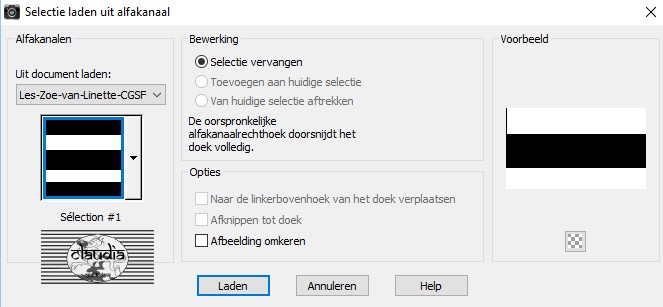
Selecties - Laag maken van selectie.
Effecten - Insteekfilters - <I.C.NET Software> - Fiilters Unlimited 2.0 - Distortion Filters - Scanline Shifter :
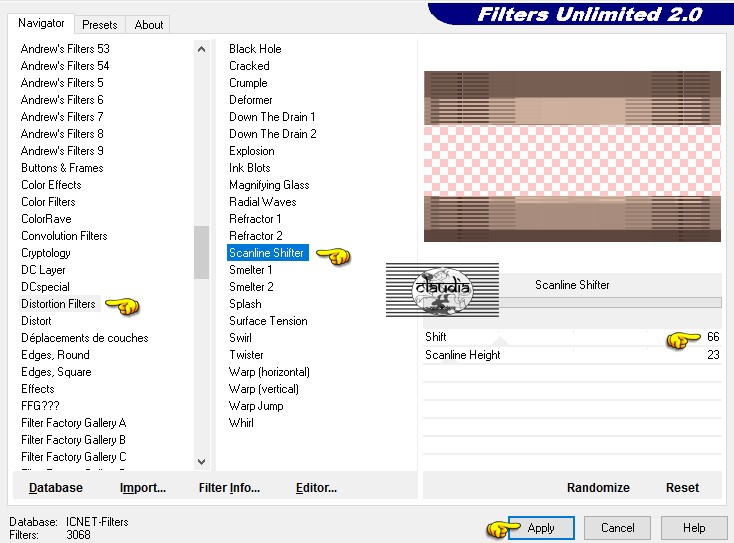
Selecties - Niets selecteren.
Effecten - Geometrische effecten - Scheeftrekking :
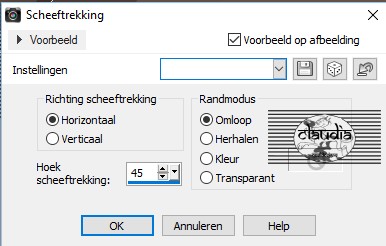
Effecten - Afbeeldingseffecten - Naadloze herhaling :
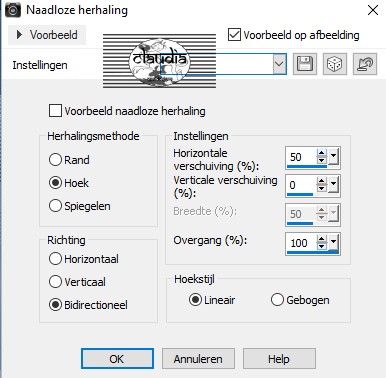
Lagen - Eigenschappen : zet de Mengmodus van deze laag op Hard licht,
of neem een andere instelling naargelang de door jouw gekozen kleuren.
Aanpassen - Scherpte - Verscherpen.
Lagen - Dupliceren.

2.
Lagen - Nieuwe rasterlaag.
Ga naar het Kleurenpallet en zet de Voorgrondkleur terug op effen kleur.
Verander nu de Voorgrondkleur in de 3de kleur (= wit).
Ga terug naar je werkje.
Selecties - Selectie laden/opslaan - Selectie laden uit alfakanaal : Sélection #2
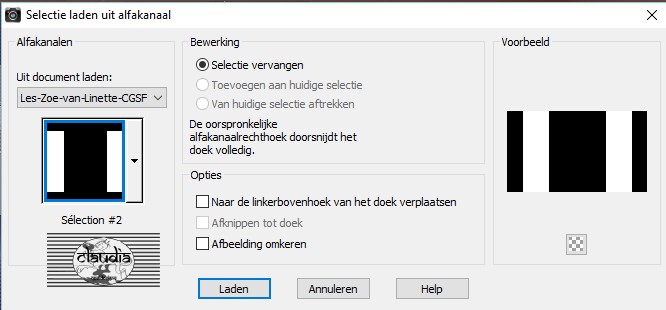
Vul de selectie met de witte Voorgrondkleur.
Selecties - Niets selecteren.
Effecten - Insteekfilters - Toadies - Bitches Crystal :
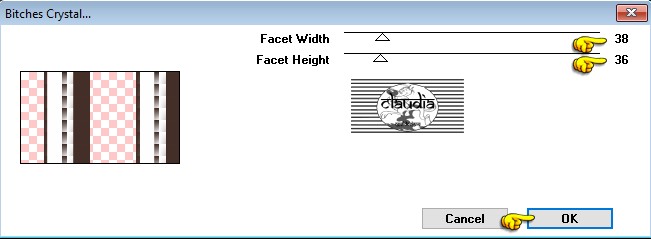
Effecten - Insteekfilters - Toadies - What Are You? : standaard instellingen
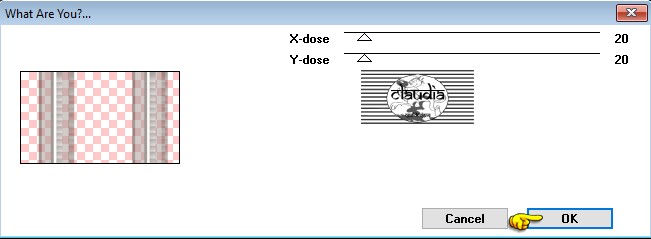
Lagen - Eigenschappen : zet de Mengmodus van deze laag op Hard licht of neem een andere instelling.
Effecten - Insteekfilters - Alien Skin Eye Candy 5 : Impact - Perspective Shadow :
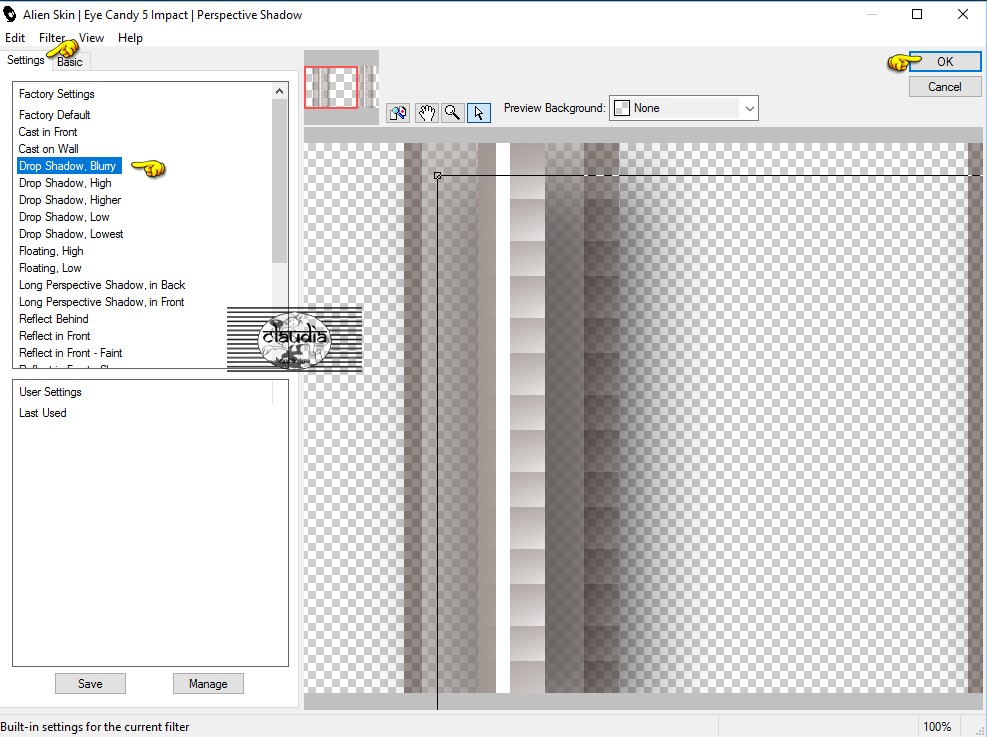

3.
Lagen - Nieuwe rasterlaag.
Activeer het Selectiegereedschap - Rechthoek (of druk op toets S op het toetsenbord) - Aangepaste selectie :

Voer de volgende getallen in :
Boven = 190
Links = 0
Rechts = 950
Onder = 371
Activeer het Gereedschap Vlakvulling (= emmertje) en zet de Dekking hiervan op 30% :

Ga terug naar je werkje.
Vul de selectie met de witte Voorgrondkleur : #FFFFFF.
Zet de Dekking van de Vlakvulling terug op 100%.
Selecties - Wijzigen - Selectieranden selecteren :
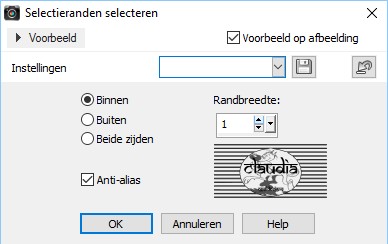
Zoom je werkje goed in en vul de selectie met de Voorgrondkleur (wit).
Selecties - Niets selecteren.
Effecten - Insteekfilters - Toadies - What Are You? : de instellingen staan goed.
Effecten - Vervormingseffecten - Bolvorm :
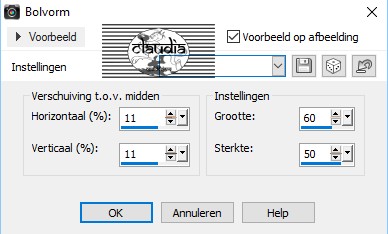
Aanpassen - Scherpte - Verscherpen.

4.
Activeer de onderste laag in het Lagenpallet (= Raster 1).
Effecten - Insteekfilters - <I.C.NET Software> - Filters Unlimited 2.0 - &<Background Designers IV> - @Smoke :
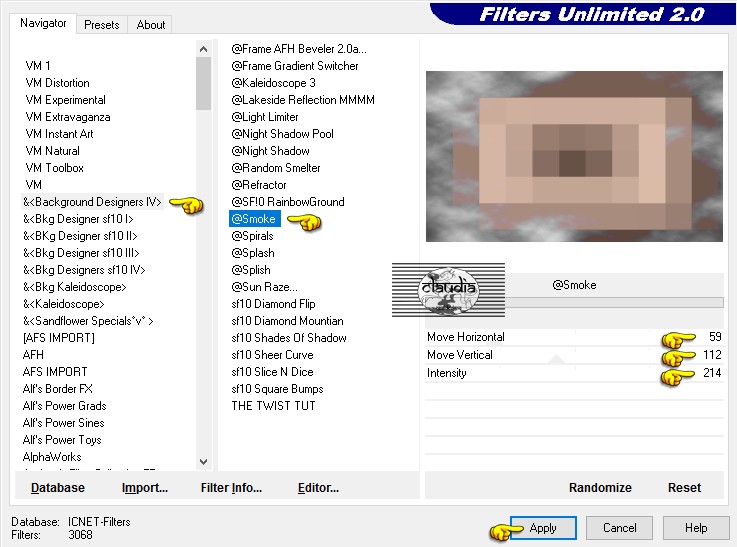
Aanpassen - Vervagen - Bewegingsvervaging :
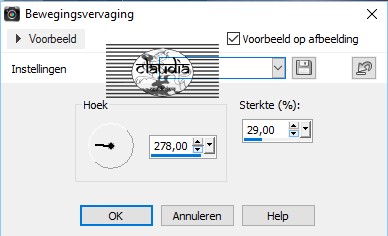
Effecten - Insteekfilters - <I.C.NET Software> - Filters Unlimited 2.0 - Mock - Windo :
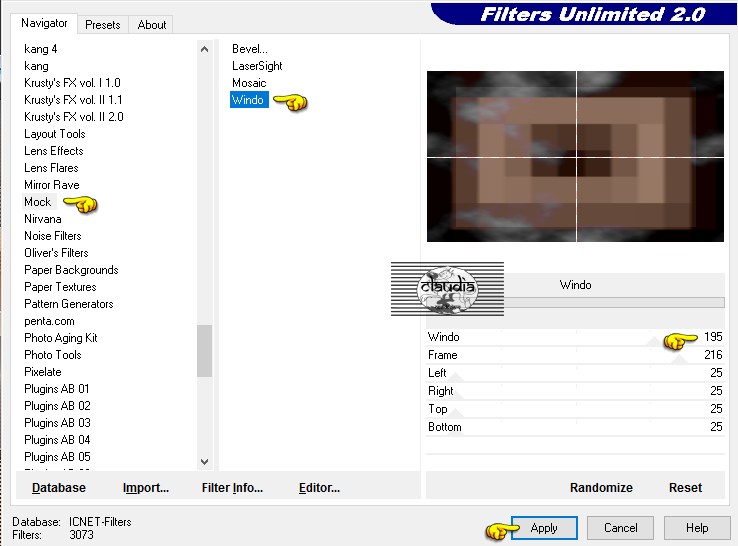
Activeer de Toverstaf, Doezelen en Tolerantie op 0.
Zoom je werkje goed in en selecteer het transparante gedeelte van het Mock-filter :
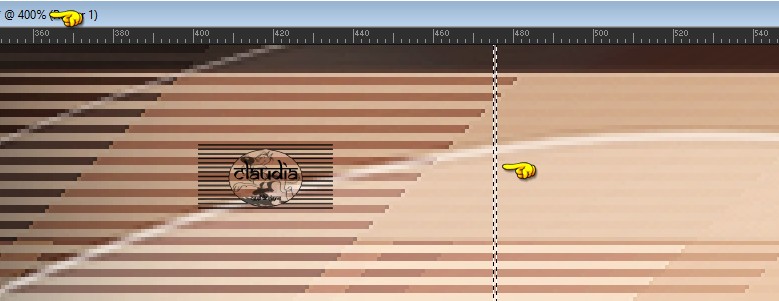
Vul de selectie met de Achtergrondkleur : #443028.
Selecties - Niets selecteren.
Selecties - Selectie laden/opslaan - Selectie laden uit alfakanaal : Sélection #3
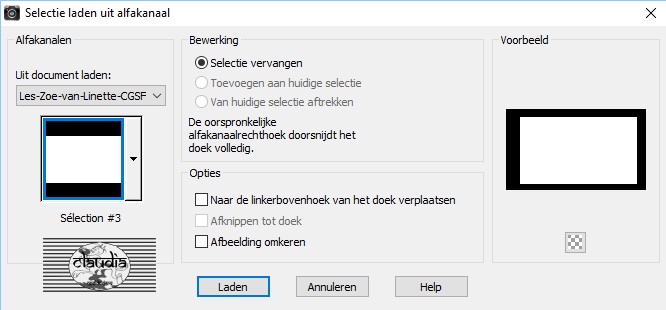
Selecties - Laag maken van selectie.
Effecten - 3D Effecten - Slagschaduw :
Verticaal = 0
Horizontaal = 0
Dekking = 100
Vervaging = 40
Kleur = Zwart (#000000)
Selecties - Niets selecteren.

5.
Activeer de bovenste laag in het Lagenpallet (= Raster 3).
Bewerken - Kopiëren Speciaal - Samengevoegd kopiËren.
Bewerken - Plakken als nieuwe laag.
Afbeelding - Formaat wijzigen : 30%, formaat van alle lagen wijzigen niet aangevinkt.
Effecten - Afbeeldingseffecten - Verschuiving :
Horizontale verschuiving = 256
Verticale verschuiving = -82
Aangepast en Transparant aangevinkt
Selecties - Alles selecteren.
Selecties - Zwevend.
Selecties - Niet-zwevend.
Effecten - Insteekfilters - AAA Frames - Foto Frame :
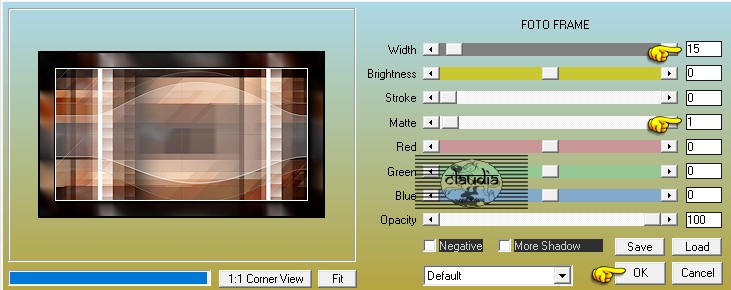
Selecties - Niets selecteren.
Effecten - Insteekfilters - Alien Skin Eye Candy 5 : Impact - Perspective Shadow :
Klik eerst bij het tabblad "Settings" op de preset "Drop Shadow. High" :
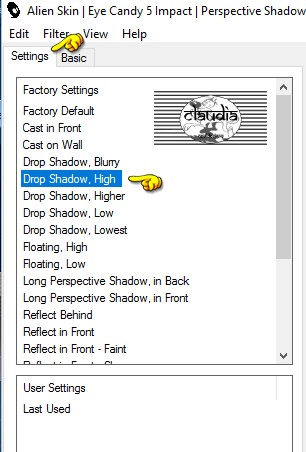
Klik nu op het tabblad "Basic" en zet daar de instellingen zoals hieronder :
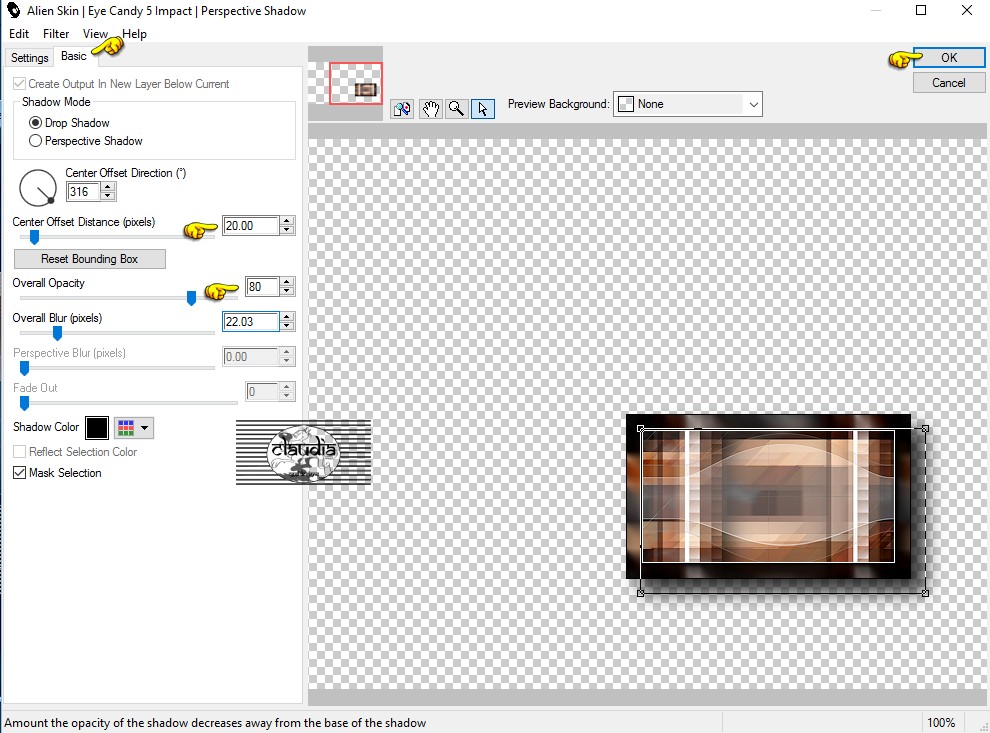
Lagen - Dupliceren.
Effecten - Insteekfilters - It@lian Editors Effect - Effetto Fantasma :
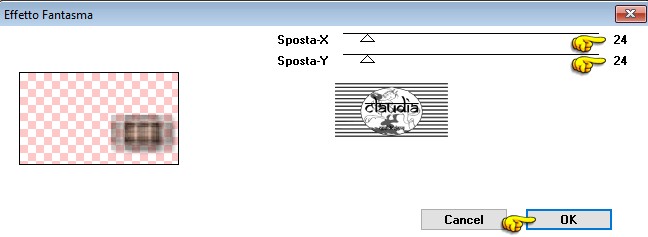
Aanpassen - Scherpte - Nog scherper.
Lagen - Schikken - Omlaag.
Lagen - Eigenschappen : zet de Mengmodus van deze laag op Overlay of neem een andere instelling.
Activeer de bovenste laag in het Lagenpallet (= Raster 4).
Lagen - Dupliceren.
Afbeelding - Vrij roteren :
Richting = Rechts
Graden= 90
Verder niets aangevinkt
Effecten - Afbeeldingseffecten - Verschuiving :
Horizontale verschuiving = -544
Verticale verschuiving = 155
Aangepast en Transparant aangevinkt
Lagen - Dupliceren.
ffecten - Insteekfilters - It@lian Editors Effect - Effetto Fantasma : de instellingen staan goed.
Lagen - Schikken - Omlaag.
Aanpassen - Scherpte - Nog scherper.
Lagen - Eigenschappen : zet de Mengmodus van deze laag op Overlay of neem een andere instelling.

6.
Activeer de bovenste laag in het Lagenpallet (= Kopie van Raster 4).
Bewerken - Kopiëren Speciaal - Samengevoegd kopiëren.
Bewerken - Plakken als nieuwe laag.
Effecten - Insteekfilters - Flaming Pear - Flexify 2 :
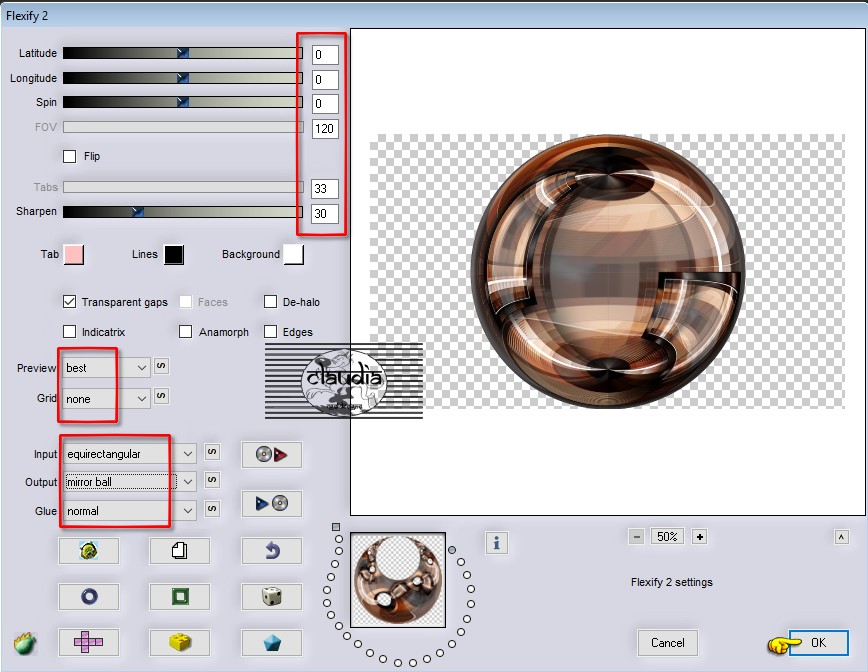
Afbeelding - Formaat wijzigen : 15%, formaat van alle lagen wijzigen niet aangevinkt.
Activeer het witte Selectiepijltje (vervormingsraster), of druk op de letter K op het toetsenbord.
Verplaats de kleine bol zoals op het voorbeeld :

Lagen - Dupliceren.
Plaats dit duplicaat rechts onder op je werkje :

Druk op de letter Mom het raster uit te zetten.
Lagen - Samenvoegen - Omlaag samenvoegen.
Effecten - 3D Effecten - Slagschaduw :
Verticaal = 0
Horizontaal = 0
Dekking = 100
Vervaging = 40
Kleur = Zwart (#000000)

7.
Open uit de materialen de tube "clou-argent-zoe".
Bestand - Exporteren - Plaatjespenseel :
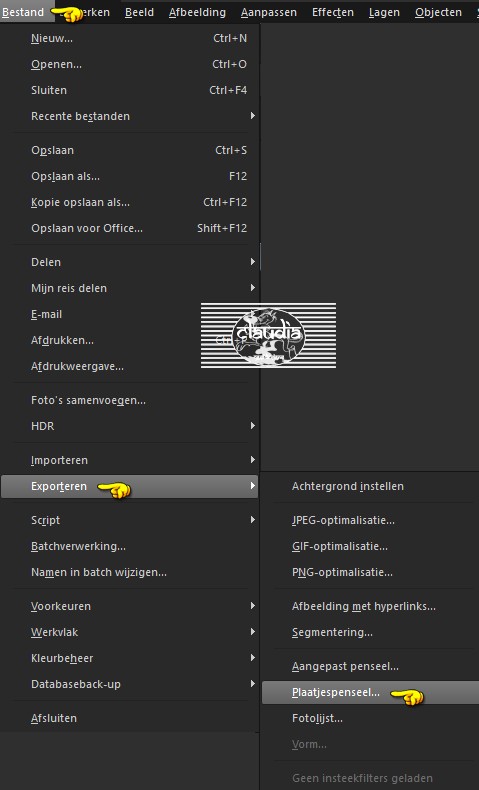
Geef de tube dezelfde naam en klik op OK :
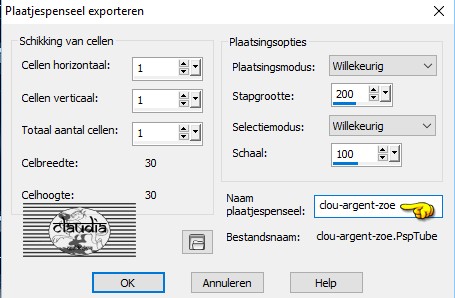
Activeer het Gereedschap Plaatjespenseel (tube) en zoek de zopas opgeslagen tube :

Ga terug naar je werkje.
Lagen - Nieuwe rasterlaag.
Klik nu met de muis op de volgende plaatsen op je werkje :
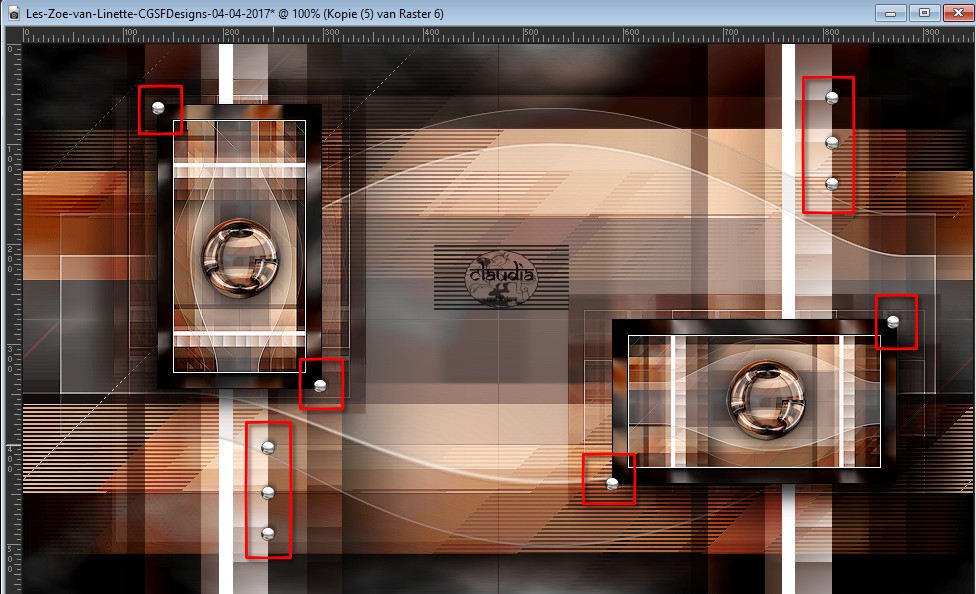
Effecten - 3D Effecten - Slagschaduw :
Verticaal = -4
Horizontaal = 3
Dekking = 50
Vervaging = 5
Kleur = Zwart (#000000)

8.
Lagen - Nieuwe rasterlaag.
Selecties - Selectie laden/opslaan - Selectie laden uit alfakanaal : Sélection #4
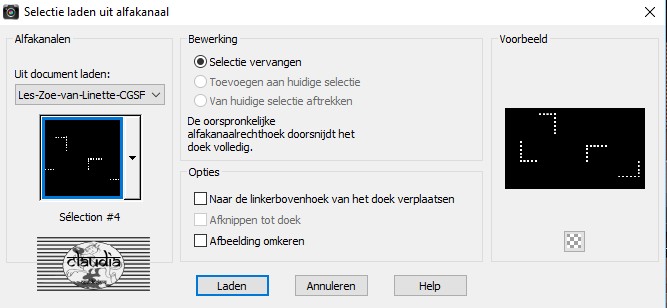
Vul de selectie met de witte Voorgrondkleur.
Effecten - 3D Effecten - Slagschaduw : de instellingen staan goed.
Lagen - Nieuwe rasterlaag.
electies - Selectie laden/opslaan - Selectie laden uit alfakanaal : Sélection #5
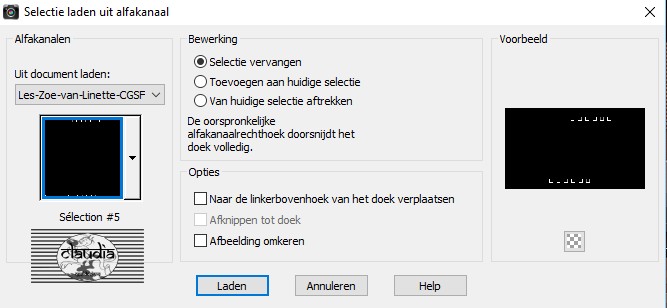
Vul de selectie met de witte Voorgrondkleur.
Effecten - 3D Effecten - Slagschaduw : de instellingen staan goed.

9.
Open uit de materialen de tube "2122 - woman - LB TUBES".
Bewerken - Kopiëren.
Ga terug naar je werkje.
Bewerken - Plakken als nieuwe laag.
Effecten - Afbeeldingseffecten - Verschuiving :
Horizontale verschuiving = 0
Verticale verschuiving = -84
Aangepast en Transparant aangevinkt
(Bij gebruik van eigen tube, pas je het formaat en de plaats aan)
Lagen - Eigenschappen : zet de Mengmodus van deze laag op Hard licht of neem een andere instelling.
Lagen - Schikken - Achteraan.
Lagen - Schikken - 2 x Omhoog.
De tube staat nu als 3de laag onderaan :
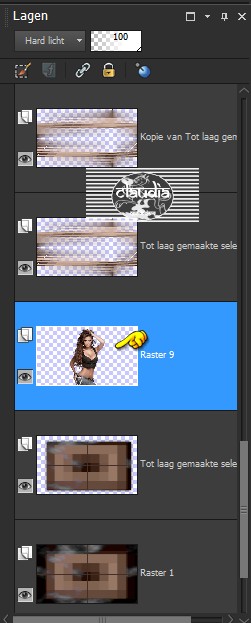

10.
Afbeelding - Randen toevoegen : Symmetrisch aangevinkt
1 px met de Voorgrondkleur : #EAC9B6
5 px met de witte kleur : #FFFFFF
1 px met de Achtergrondkleur : #443028

11.
Lagen - Nieuwe rasterlaag.
Activeer opnieuw het Gereedschap Plaatsjespenseel en stempel de kleine bol-tube zoals op het voorbeeld :
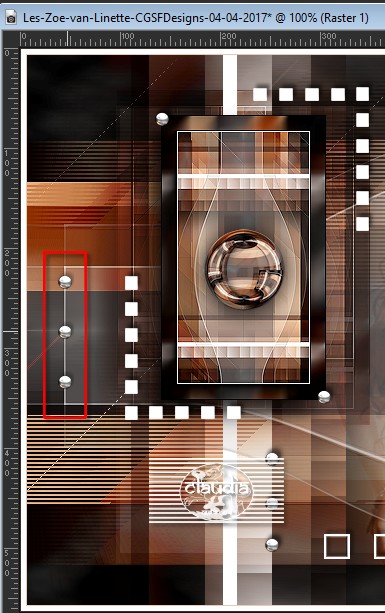
Of gebruik hiervoor de tube "deco-01-clou-zoe" dat Linette meegeleverd heeft en zet deze op dezelfde plaats als hierboven.
Lagen - Dupliceren.
Afbeelding - Spiegelen.
Plaats het duplicaat zoals op het voorbeeld :

Lagen - Nieuwe rasterlaag en plaats hierop je watermerkje.
Lagen - Samenvoegen - Alle lagen samenvoegen.
Pas het formaat van je werkje aan naar eigen inzicht.
Sla je werkje op als jpg-bestand en dan is deze mooie les van Linette klaar.

© Claudia - April 2017.




 Achtergrondkleur : #443028
Achtergrondkleur : #443028  3de kleur : #FFFFFF
3de kleur : #FFFFFF